※本マニュアルはすべてモバイル画面での操作方法を説明しています(一部PCで操作可能なものもありますが、モバイルでの操作を推奨します)
2.1. 新規トークルーム作成
・新規トークルームを作成 → BotのRemoFaxを招待
複数メンバーで使用できるトークルームを作成します。
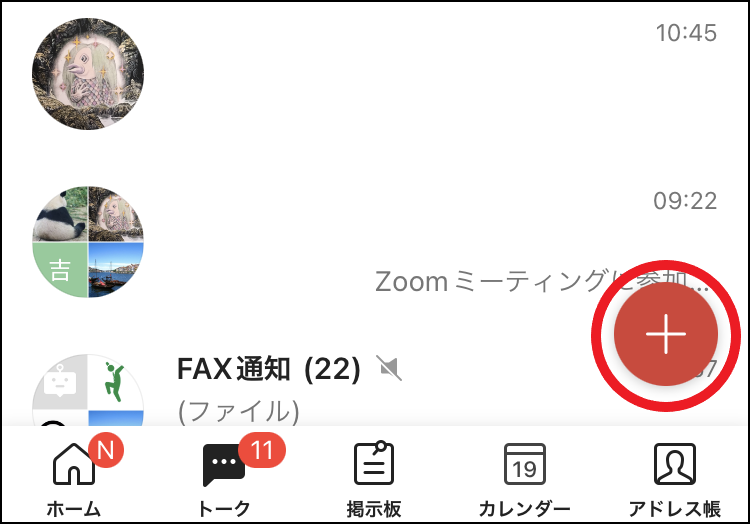
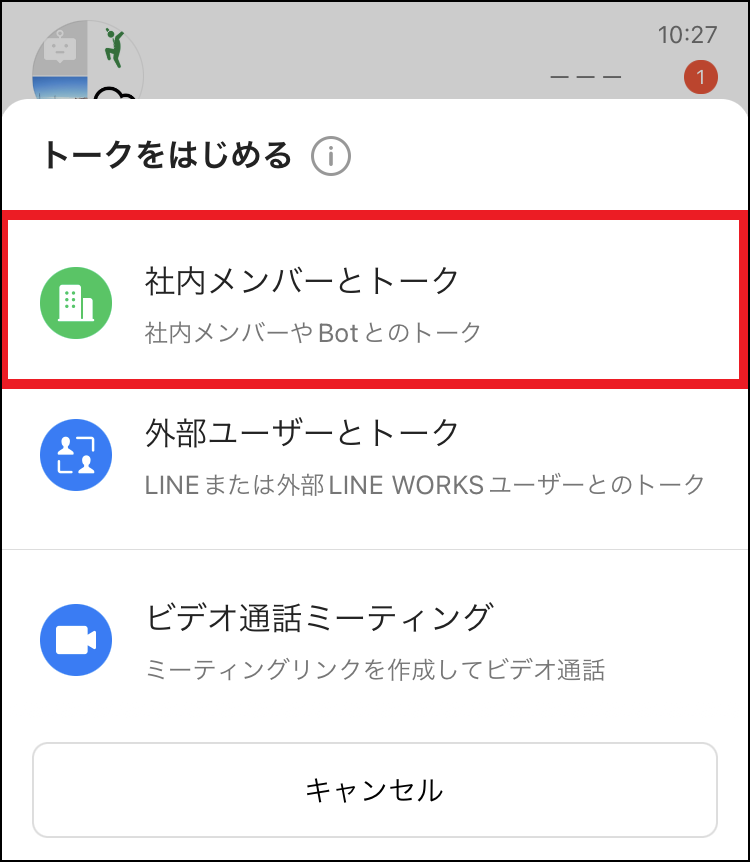
共有するメンバーを選択し、[OK]を押します。
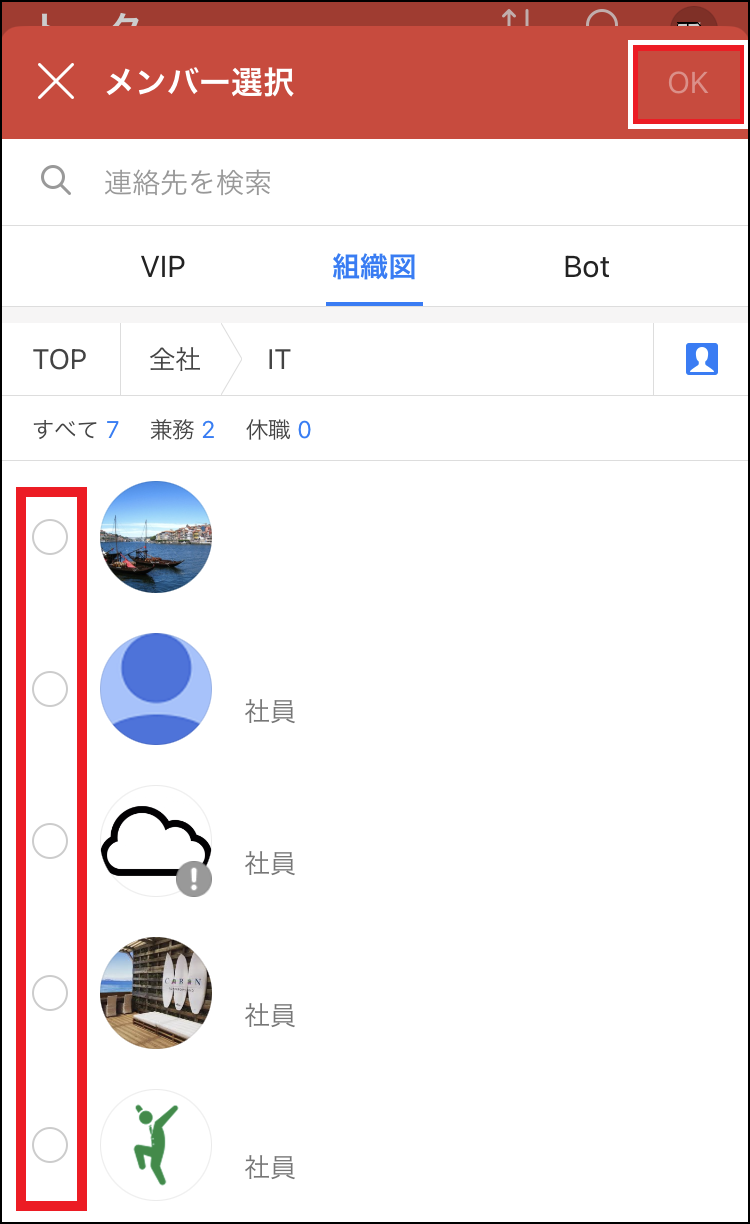
トークルーム名を任意の名前に設定し、[作成]を押します。
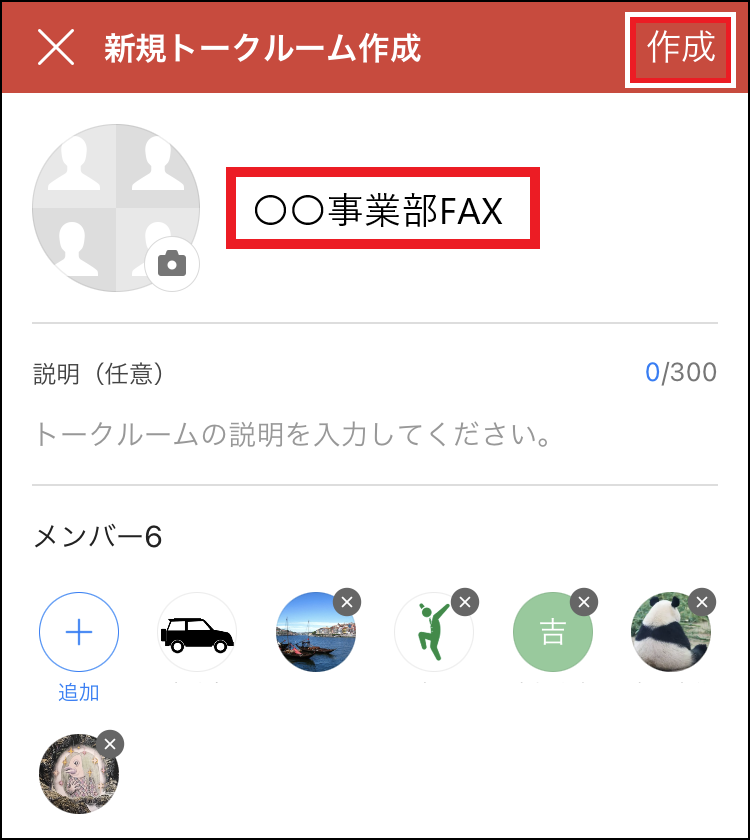
トークルーム内の右上の三本線を押します。

招待を押します。
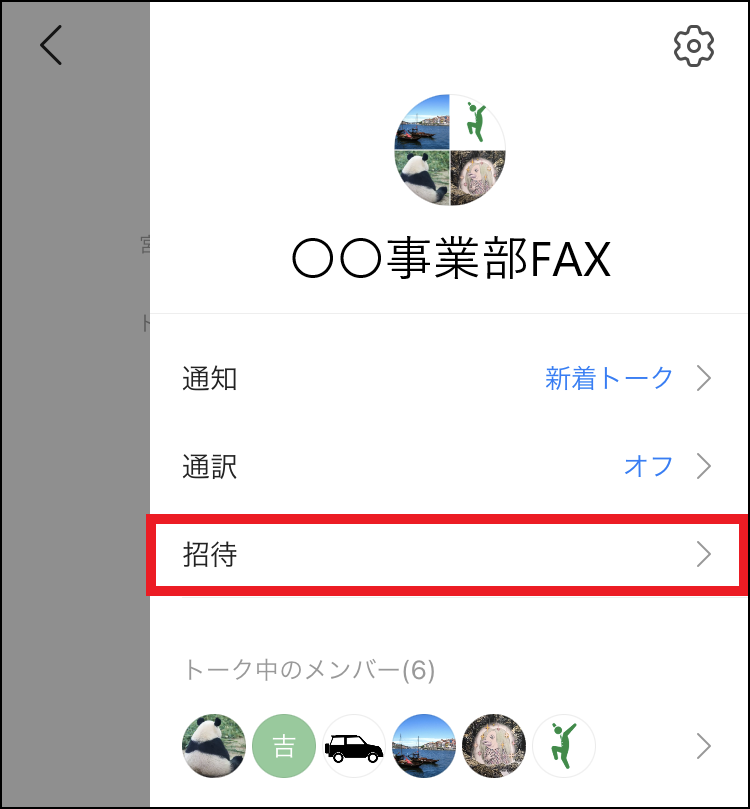
BotのRemoFaxを選択し、[OK]を押します。
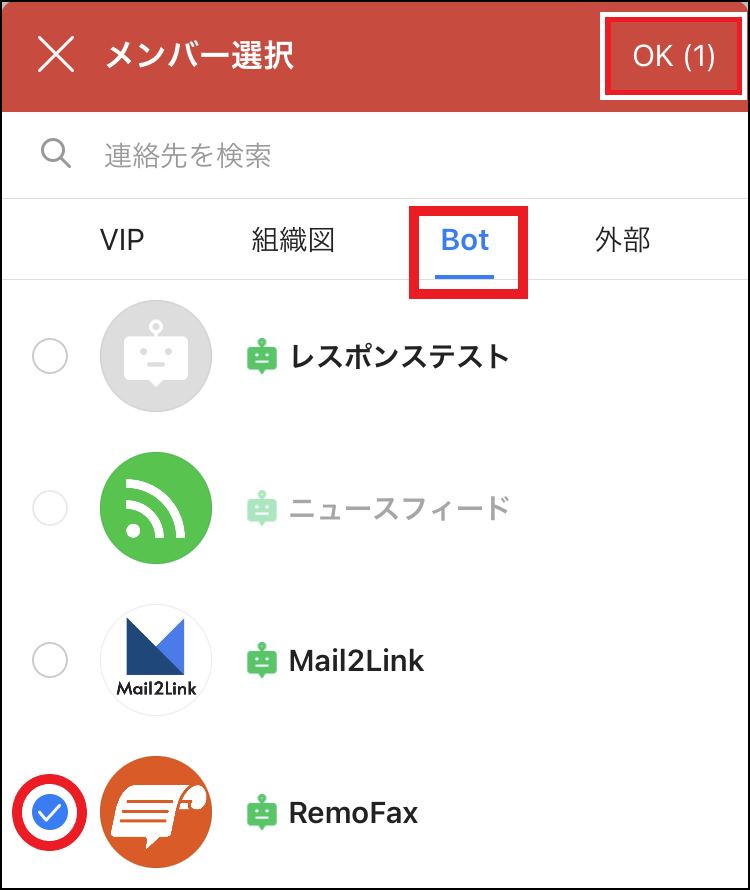
RemoFaxが招待されたアナウンスが表示された後、トークルーム内に【転送先メールアドレス】と[FAX情報登録]が自動通知されます。
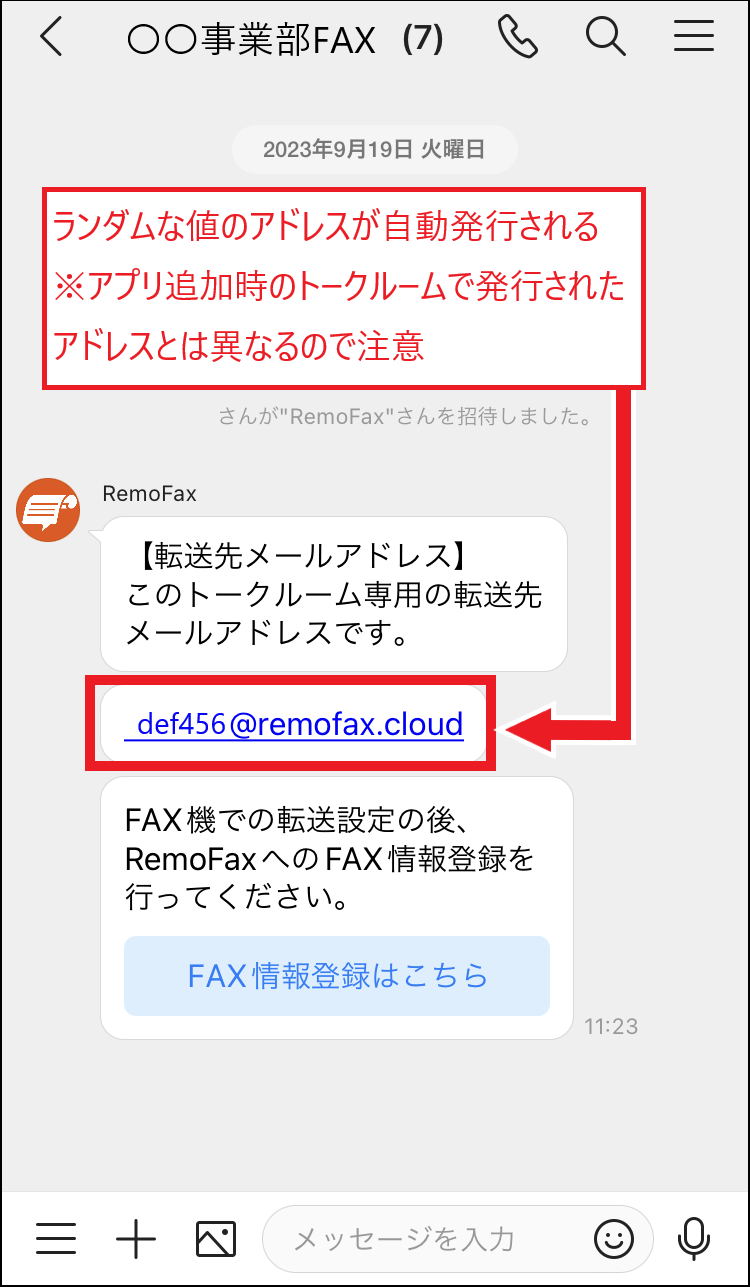
発行された転送先メールアドレスはFAX機の設定で使用します。
※アプリ追加をしたユーザーのトークルームに発行されたアドレスと、このルームで発行されたアドレスは異なります。
※トークルームは複数作成可能です。
トークルームごとに異なるアドレスが発行されますので、それぞれFAX機で設定してください。
